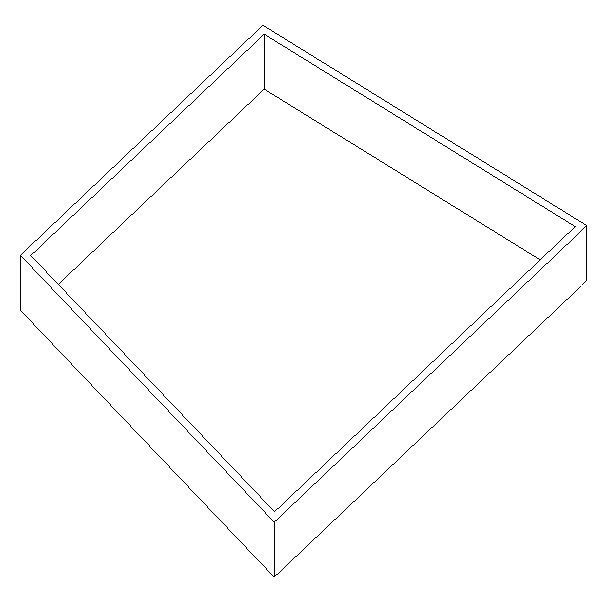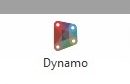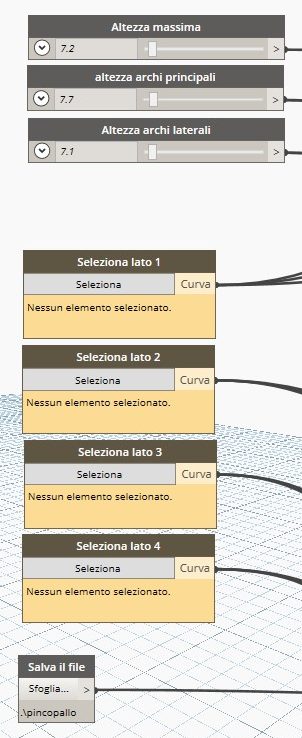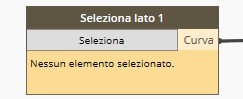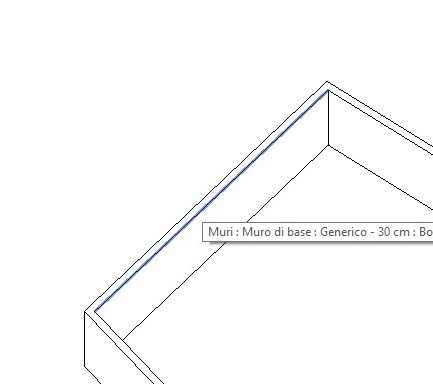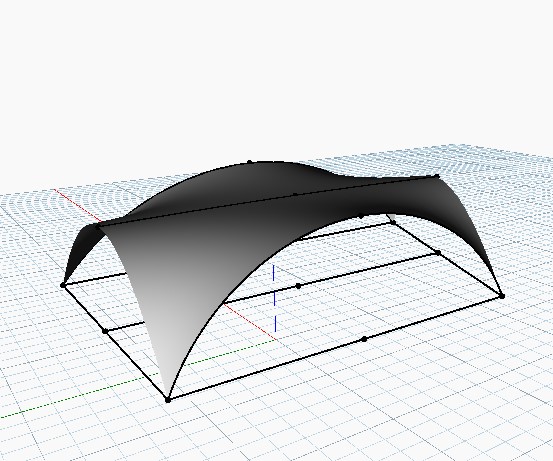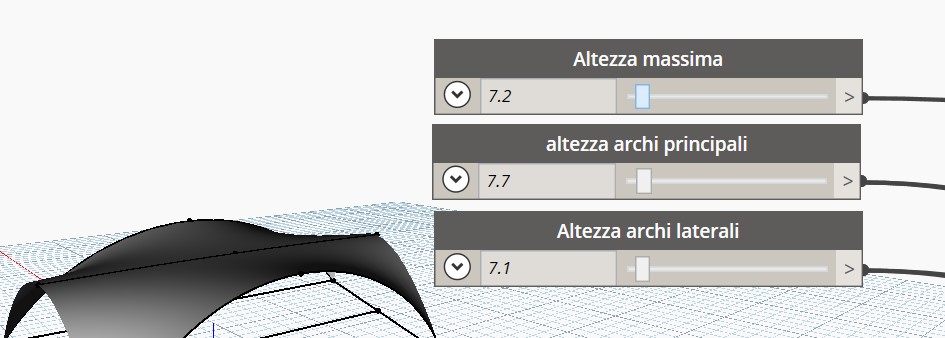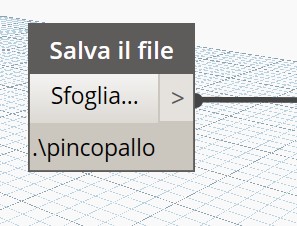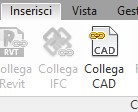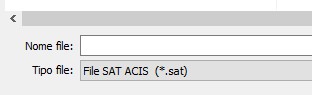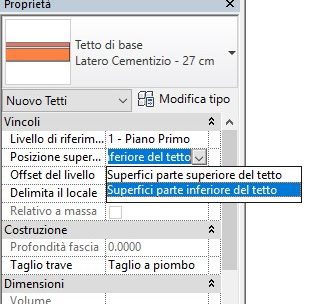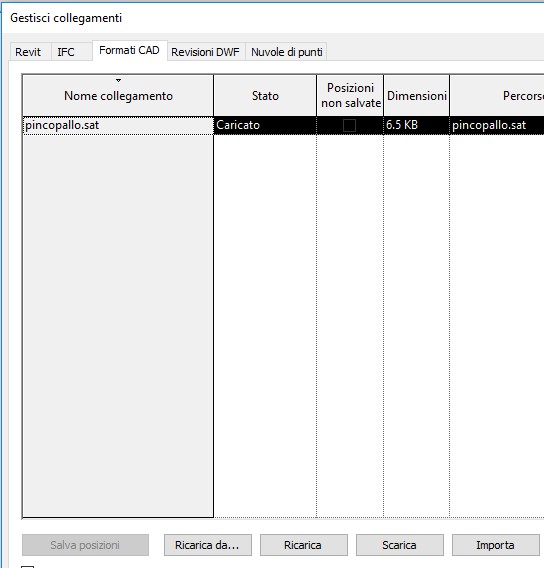Scaricare il file di Dynamo da qui.
Il file è protetto, per la password è necessario mandarmi una mail all’indirizzo [email protected]. Inseritemi nell’oggetto la seguente descrizione: Richiesta_pw_Dynamo
Su Revit disegnate quattro muri anche non perpendicolari tra loro. Mettetevi sulla vista in 3D.
Aprite Dynamo dalla scheda gestisci, assicuratevi che sia una versione uguale o superiore alla 2.0.2
Su Dynamo aprite il file volta su muri.dyn
Su un lato sono presenti tutti i nodi necessari per la copertura
Assicuratevi che su Revit non siano attivi comandi
Al nodo “seleziona lato 1” premete il tasto seleziona,
passando su Revit selezionate il bordo interno del muro, verrà evidenziato in blu.
Fate lo stesso per i lati successivi accertandovi che siano in sequenza.
Se tutti i lati sono stati selezionati correttamente vedrete una copertura in Dynamo.
Selezionate le altezze desiderate sui nodi interessati, sono tre i nodi editabili.
Una volta creata la forma, andate sul nodo “salva il file” , salvate l’oggetto con estensione .sat
Passate a Revit, andate sulla scheda volumetria e planimetria, premete il tasto massa locale
Andate poi sulla scheda inserisci e premete il tasto collega cad
Importate il file impostando l’estensione .sat
Andate su termina massa
Andate su volumetria e planimetria e premete il comando tetto
Prima di selezionare la superficie andate sulle proprietà a sinistra e impostate superfici parte inferiore del tetto.
Selezionate la curva e premete crea tetto.
La modifica della copertura avviene sempre passando da Dynamo, cambierete i valori, in automatico il file .sat sarà aggiornato. Su Revit dovrete andare però sulla scheda gestisci collegamenti, alla linguetta formati cad selezionerete il file importato e premerete il comando ricarica.
La nuova massa verrà aggiornata, bisognerà solo più selezionare il tetto e premere il tasto aggiorna in base a superficie